7 correctifs pour le logiciel AMD Adrenalin qui ne fonctionne pas ou ne souvre pas

Vous êtes confronté au problème du logiciel AMD Adrenalin qui ne fonctionne pas ou ne s
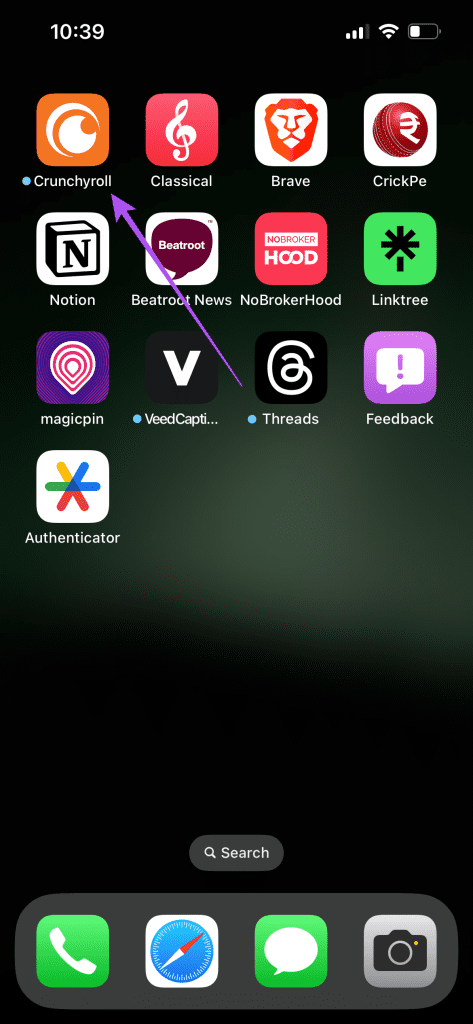
Crunchyroll est l'une des meilleures plateformes pour regarder vos émissions et films d'animation préférés. Vous pouvez écouter vos épisodes d’anime préférés douze heures seulement après la sortie officielle au Japon. Vous pouvez également regarder des anime dans l’audio japonais original avec les sous-titres dans la langue de votre choix.

Cependant, certains utilisateurs signalent que les sous-titres ne fonctionnent pas correctement dans l'application et le site Web Crunchyroll. Si vous êtes également confronté au même problème, voici les meilleurs correctifs pour les sous-titres qui ne fonctionnent pas sur Crunchyroll. Nous couvrirons les solutions pour les utilisateurs de mobiles, d'ordinateurs de bureau et d'Apple TV.
Si Crunchyroll n'affiche pas les sous-titres, la première chose que vous devez vérifier est si les sous-titres sont activés. Parfois, lorsque vous regardez du contenu audio japonais, les sous-titres doivent être activés manuellement.
Étape 1 : Ouvrez l'application Crunchyroll sur votre iPhone ou votre téléphone Android.

Étape 2 : Appuyez sur l'icône de profil dans le coin inférieur droit.
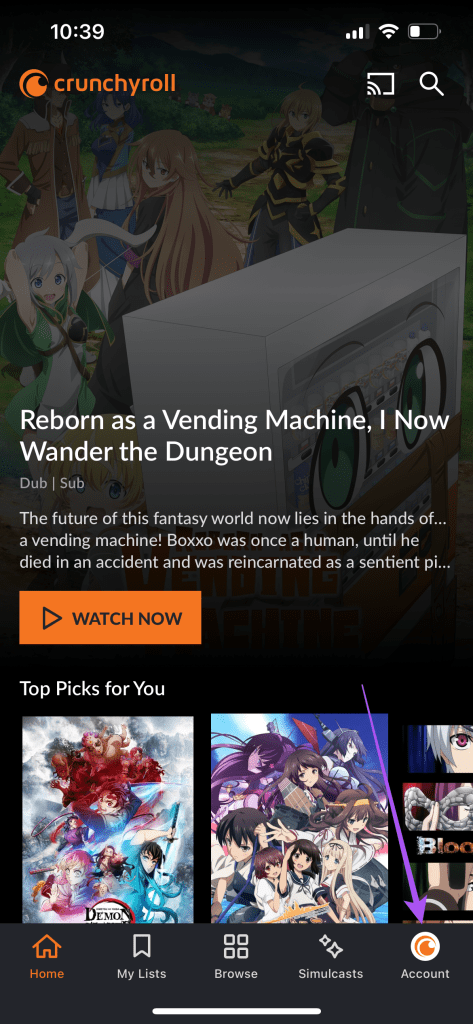
Étape 3 : Faites défiler vers le bas et appuyez sur le bouton à côté de Afficher les sous-titres pour activer les sous-titres.
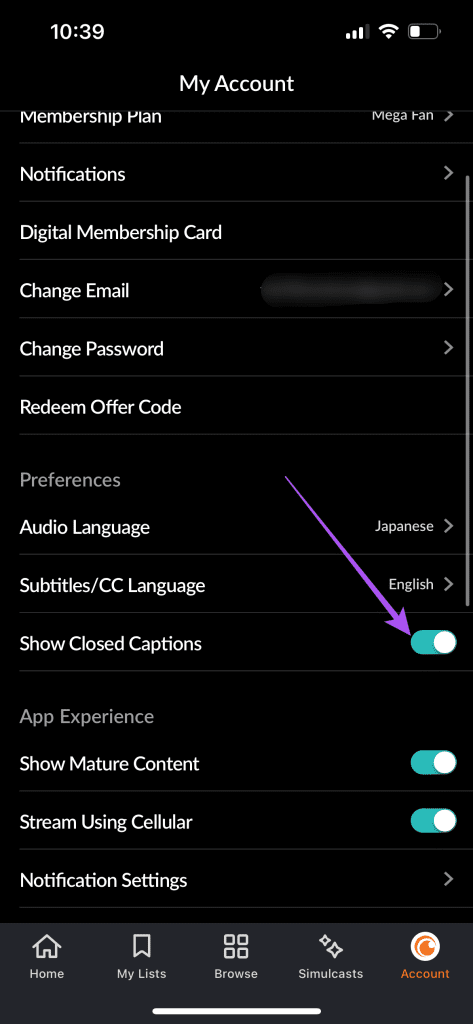
Étape 4 : Revenez à l'écran principal et lisez un épisode pour vérifier si le problème est résolu.
Étape 1 : Ouvrez le site Web Crunchyroll dans le navigateur Web de votre Mac ou PC Windows .
Étape 2 : Connectez-vous à votre compte.
Étape 3 : Cliquez sur l'icône de votre avatar dans le coin supérieur droit.
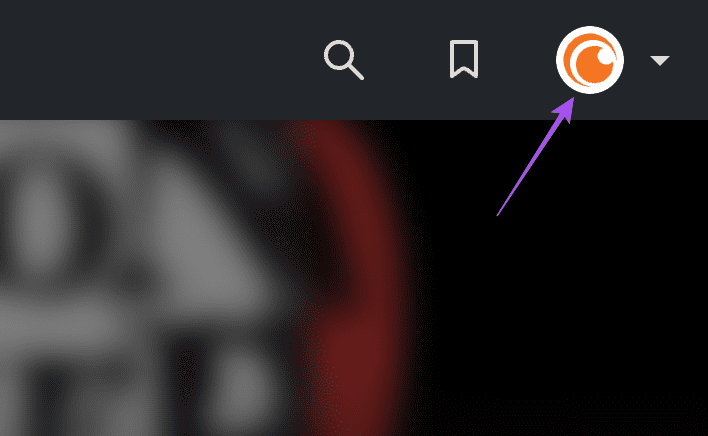
Étape 4 : Sélectionnez Mon compte.
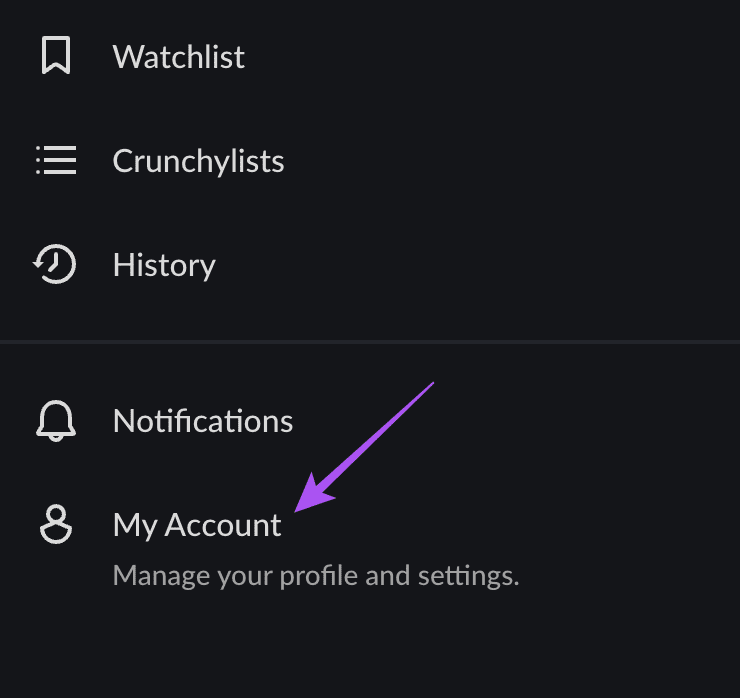
Étape 5 : Sous Préférences, faites défiler vers le bas et recherchez les paramètres vidéo.
Étape 6 : Cliquez sur le bouton à côté de Afficher les sous-titres pour activer les sous-titres.
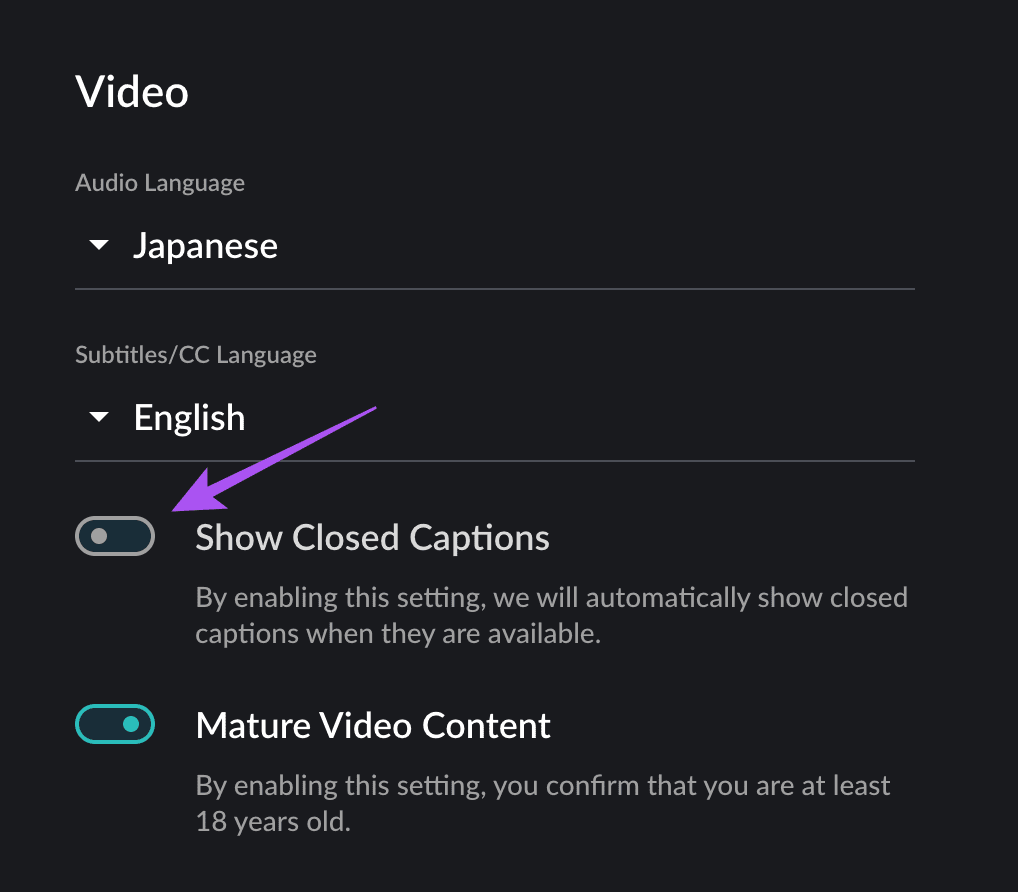
Étape 7 : Revenez à l'écran principal et lisez un épisode pour vérifier si le problème est résolu.
Étape 1 : Ouvrez l'application Crunchyroll sur votre Apple TV ou Apple TV 4K.

Étape 2 : Lisez un épisode et accédez à l'icône Sous-titres sur le côté droit.
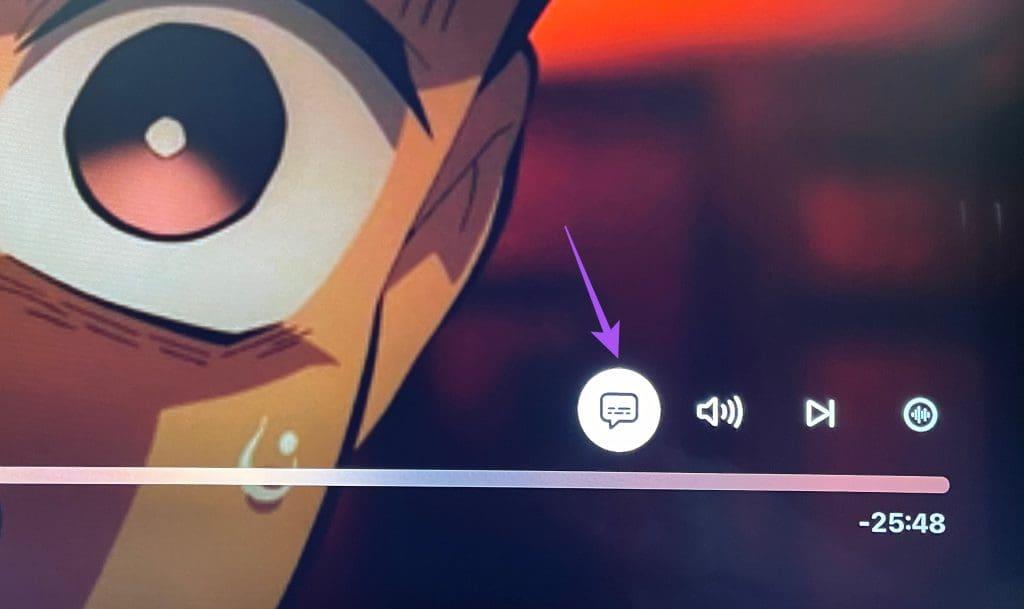
Étape 3 : Vérifiez si les sous-titres ont été activés pour votre langue préférée.
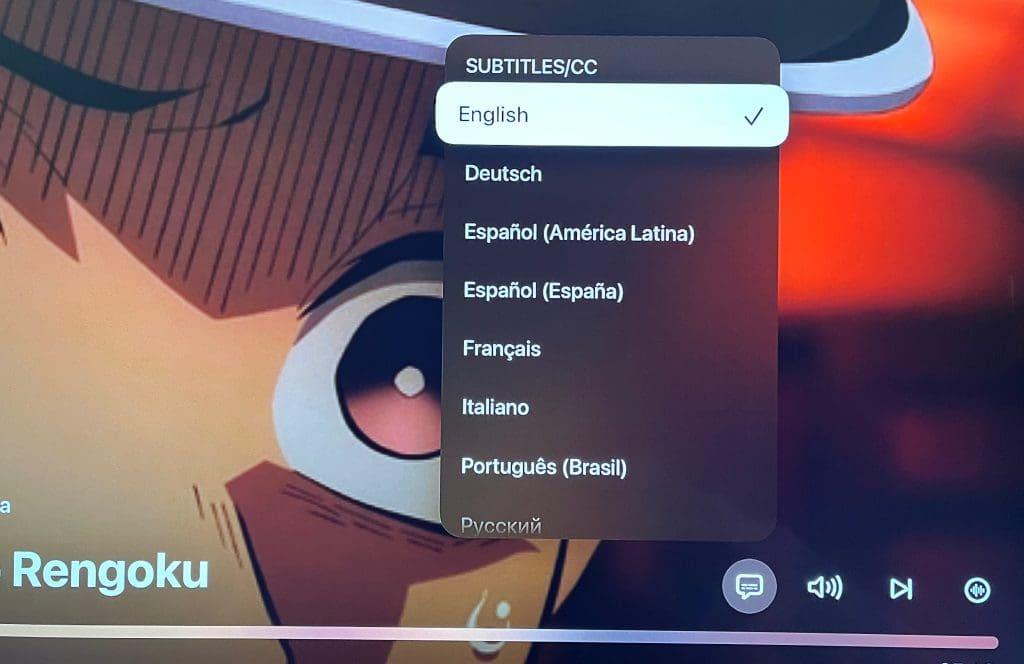
Si les sous-titres ne fonctionnent toujours pas dans l'application Crunchyroll sur votre mobile ou Apple TV, vous pouvez forcer la fermeture et relancer l'application. Cela donnera à l’application un nouveau départ.
Étape 1 : Sur l'écran d'accueil de l'application Crunchyroll, faites glisser votre doigt vers le haut et maintenez-le enfoncé pour afficher les fenêtres de l'application en arrière-plan.
Étape 2 : faites glisser votre doigt vers la droite pour rechercher Crunchyroll et faites glisser votre doigt vers le haut pour supprimer l'application.
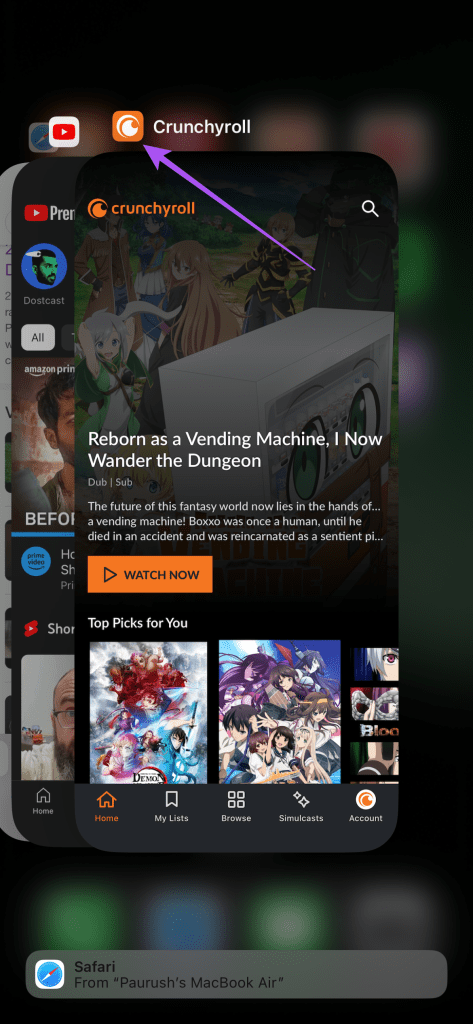
Étape 3 : Rouvrez Crunchyroll et vérifiez si le problème est résolu.

Étape 1 : Appuyez longuement sur l'icône de l'application Crunchyroll et appuyez sur Informations sur l'application.
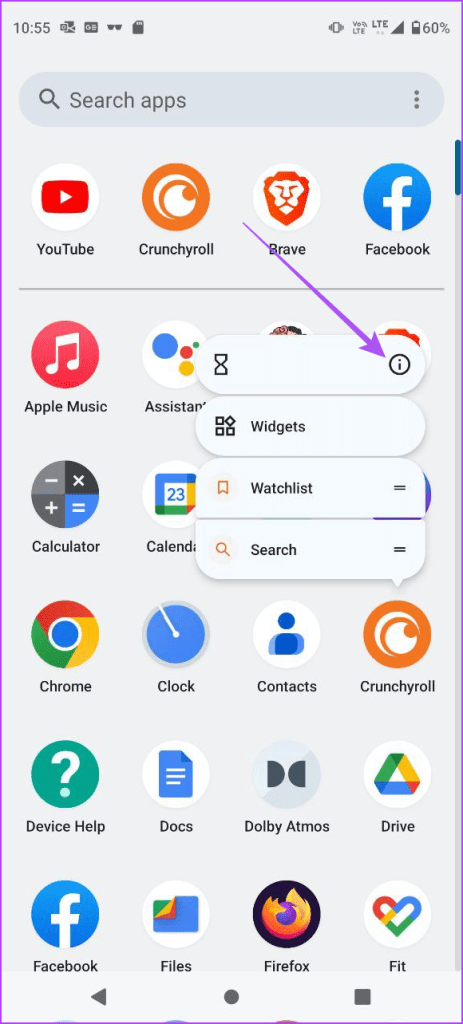
Étape 2 : Appuyez sur Forcer l’arrêt et sélectionnez Ok pour confirmer.
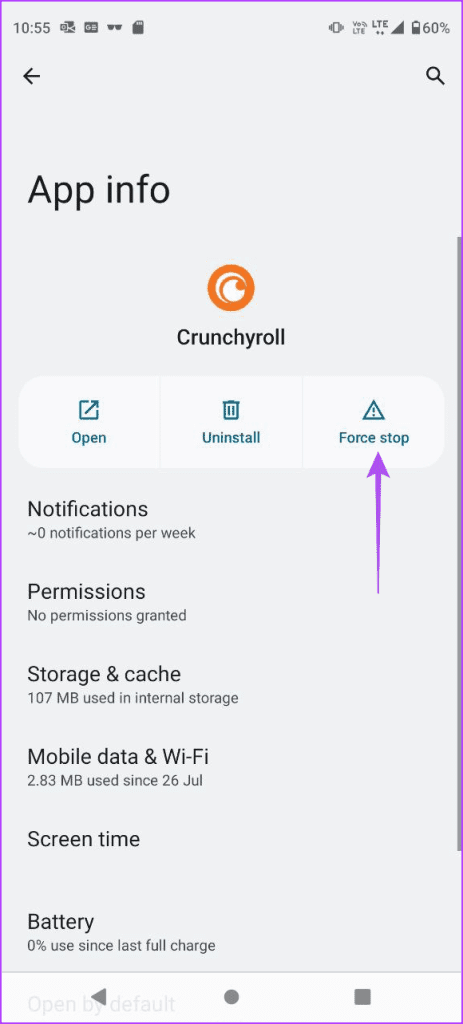
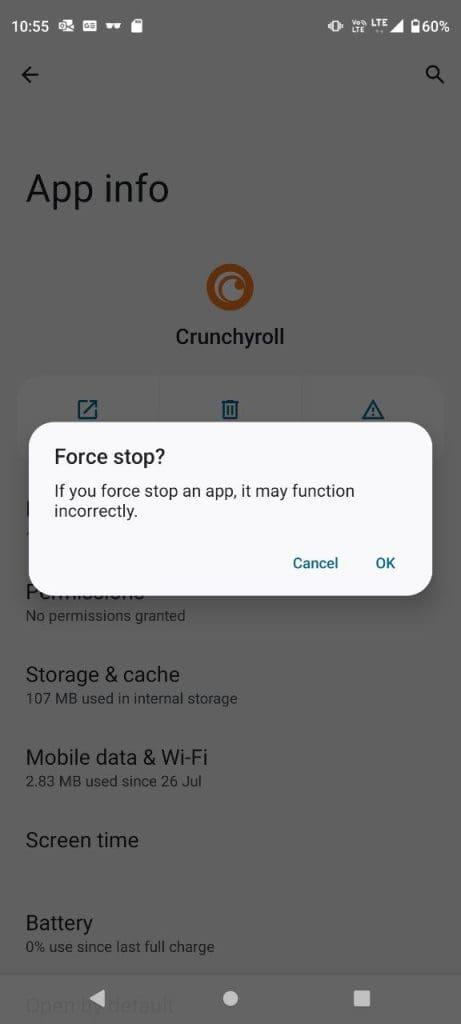
Étape 3 : Fermez App Info et relancez Crunchyroll pour vérifier si le problème est résolu.
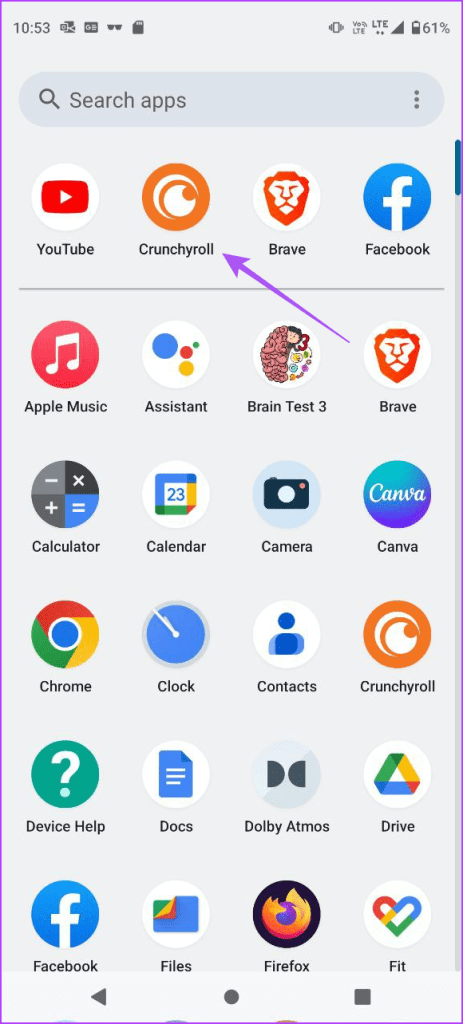
Étape 1 : Appuyez deux fois sur le bouton de l'icône TV de votre télécommande Apple TV pour afficher les fenêtres de l'application en arrière-plan.

Étape 2 : utilisez le bouton de navigation gauche pour rechercher l'application Crunchyroll.
Étape 3 : Faites glisser la fenêtre de l'application Crunchyroll vers le haut pour forcer la fermeture de l'application.
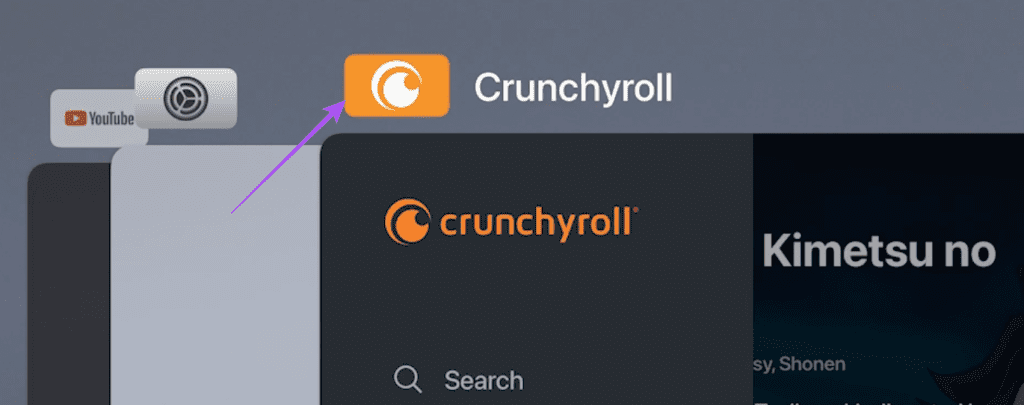
Étape 4 : Rouvrez Crunchyroll pour vérifier si le problème est résolu.

Si les sous-titres ne se synchronisent pas avec la piste audio dans l'application Crunchyroll, vous devez vérifier votre vitesse Internet. Vous pouvez exécuter un test de vitesse sur votre mobile ou votre ordinateur de bureau pour vous assurer que votre fournisseur d'accès Internet n'est confronté à aucun temps d'arrêt. Si vous êtes un utilisateur d'Apple TV, vous pouvez télécharger l'application Ookla Speedtest et exécuter un test de vitesse directement sur votre Apple TV ou Apple TV 4K.
Un service VPN peut vous aider à regarder du contenu disponible en dehors de votre région sur Crunchyroll. Mais vous ne pouvez pas être sûr que les sous-titres dans votre langue préférée seront disponibles pour les titres que vous regardez. Nous vous recommandons donc de désactiver les services VPN sur votre mobile et votre ordinateur.
S'il n'y a toujours pas de sous-titres lors de la lecture du contenu dans Crunchyroll, vous pouvez essayer de vider le cache de son navigateur sur votre Mac ou votre PC Windows. Vous pouvez vous référer à nos articles pour vider le cache du navigateur pour Crunchyroll en fonction de votre navigateur Web.
Vider le cache dans Google Chrome
Vider le cache dans Microsoft Edge
Si les sous-titres de Crunchyroll ne fonctionnent toujours pas sur votre appareil mobile ou Apple TV, vous pouvez installer une nouvelle version de l'application. Vous pouvez utiliser les liens suivants pour mettre à jour l'application sur votre iPhone ou votre téléphone Android.
Mettre à jour Crunchyroll sur iPhone
Mettre à jour Crunchyroll sur Android
Voici comment mettre à jour l'application Crunchyroll sur votre Apple TV.
Étape 1 : Sur l'écran d'accueil de votre Apple TV, ouvrez l'App Store.
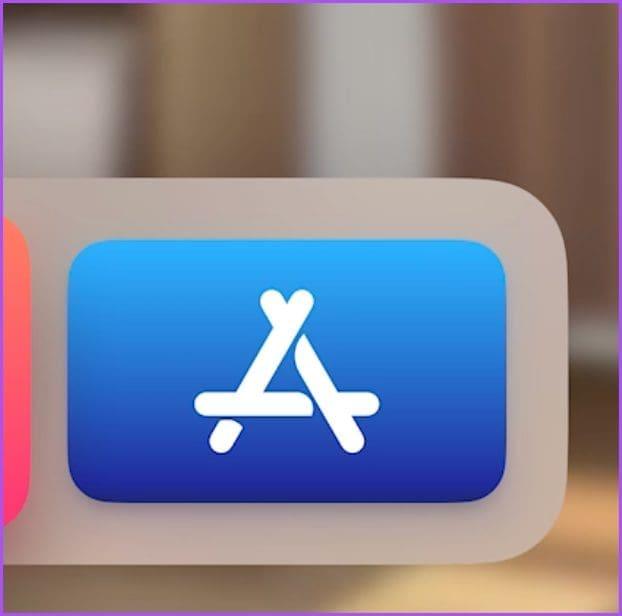
Étape 2 : Sélectionnez Acheté dans la barre de menu supérieure.
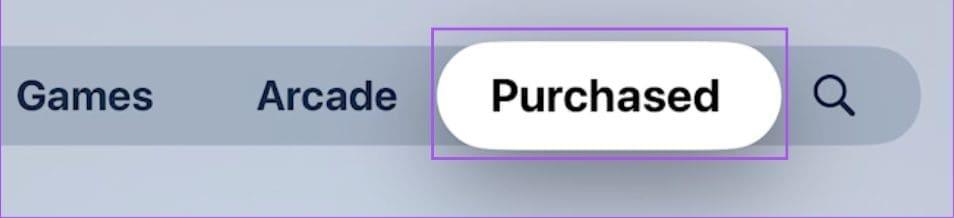
Étape 3 : Sélectionnez Toutes les applications dans le menu de gauche.
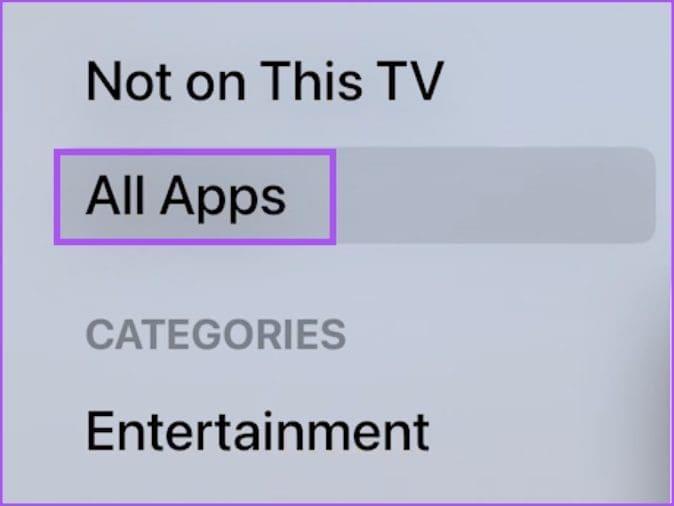
Étape 4 : Vérifiez si la mise à jour de la version est disponible pour Crunchyroll.
Étape 5 : Une fois la mise à jour, vérifiez si le problème est résolu.
Pour les utilisateurs de bureau, la mise à jour du navigateur Web peut aider à résoudre ce problème de sous-titres dans Crunchyroll. Voici les étapes.
Étape 1 : Ouvrez Google Chrome sur votre Mac ou votre PC Windows.
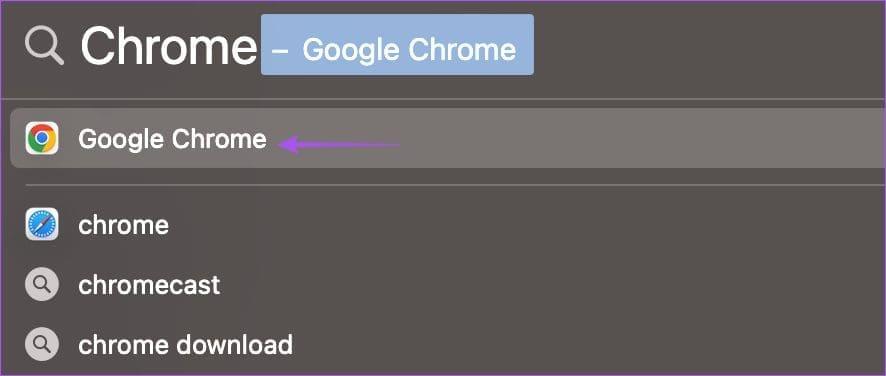
Étape 2 : Cliquez sur les trois points dans le coin supérieur droit et sélectionnez Paramètres.
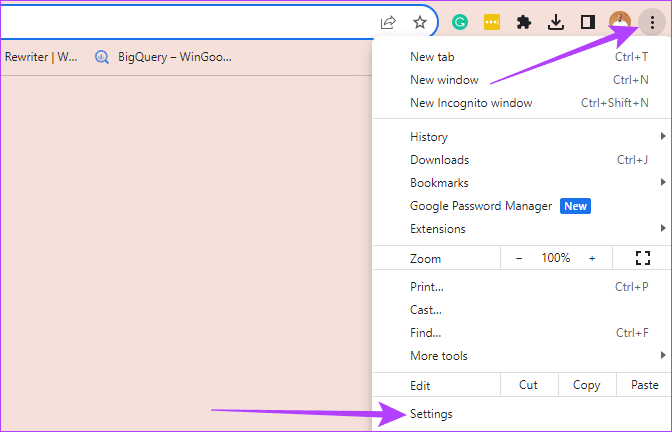
Étape 3 : Cliquez sur À propos de Chrome dans le coin inférieur gauche.
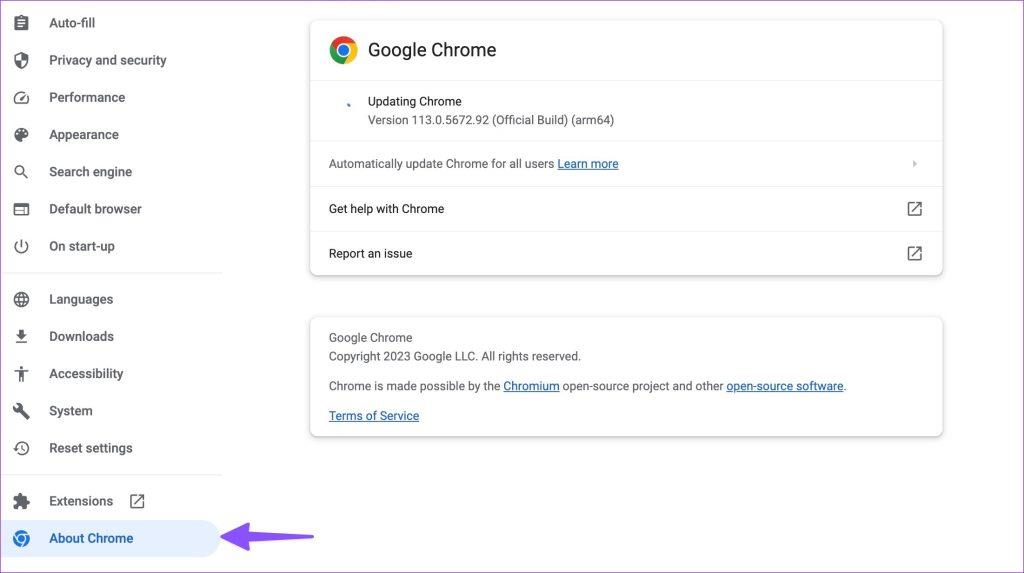
Étape 4 : Installez la nouvelle mise à jour, si disponible.
Étape 1 : Appuyez sur Commande + Barre d'espace pour ouvrir la recherche Spotlight, tapez Rechercher une mise à jour logicielle et appuyez sur Retour.
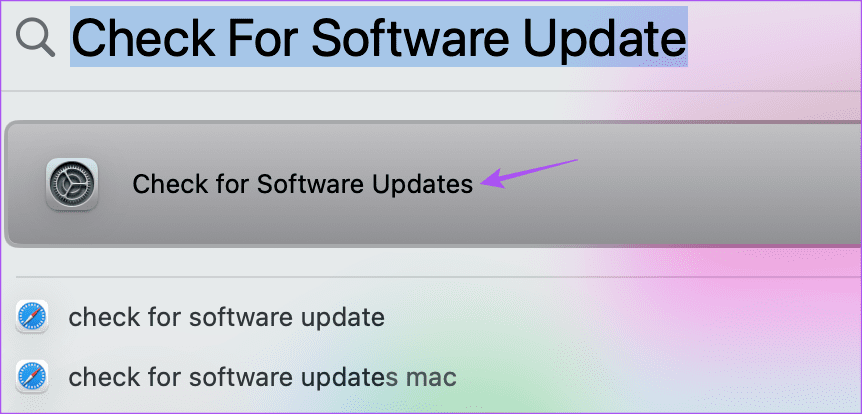
Étape 2 : Si une mise à jour est disponible, téléchargez-la et installez-la.
Étape 3 : Ouvrez Safari et vérifiez si le problème est résolu.

Étape 1 : Ouvrez Firefox sur votre Mac ou votre PC Windows.
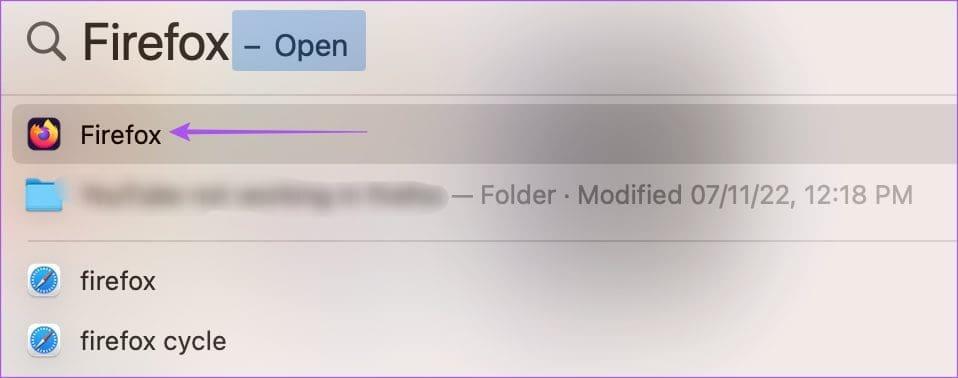
Étape 2 : Cliquez sur l'icône hamburger dans le coin supérieur droit et sélectionnez Paramètres.
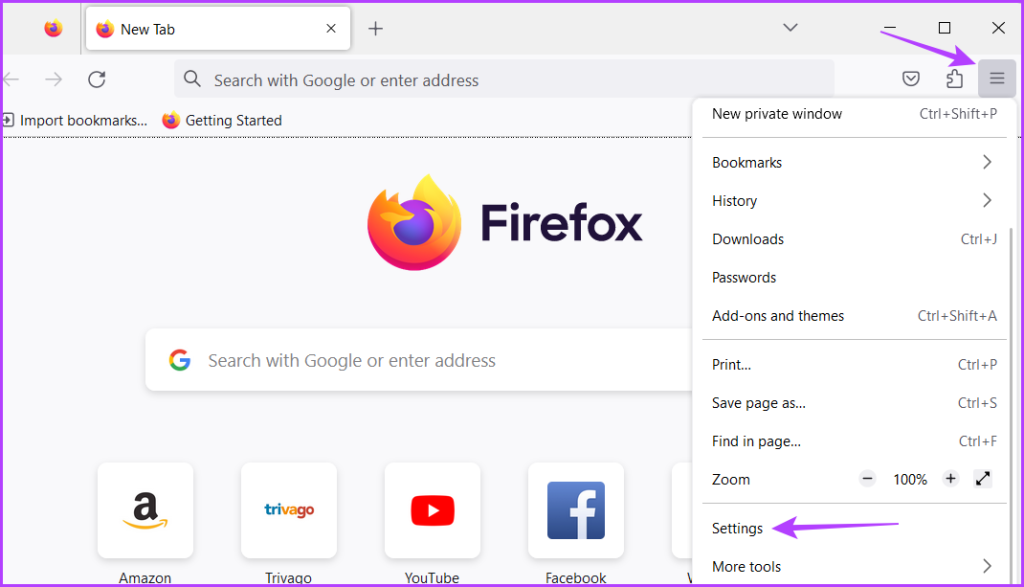
Étape 3 : Faites défiler vers le bas et cliquez sur Rechercher les mises à jour.
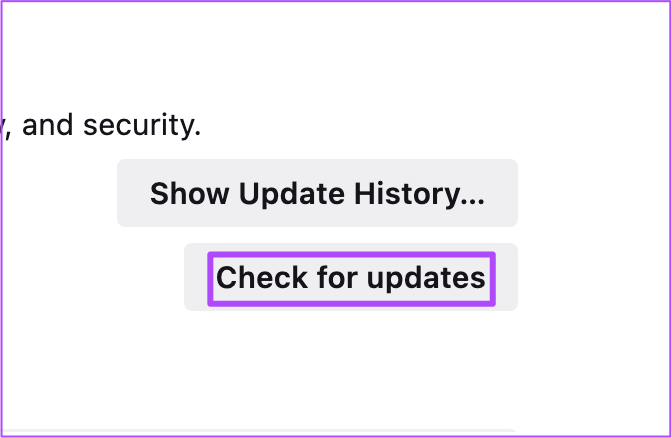
Étape 4 : Installez la mise à jour et vérifiez si le problème est résolu.
Ces solutions résoudront le problème des sous-titres qui ne fonctionnent pas dans Crunchyroll et vous permettront de profiter de votre anime préféré dans la langue de sous-titres de votre choix.
Vous êtes confronté au problème du logiciel AMD Adrenalin qui ne fonctionne pas ou ne s
Pour corriger l
Apprenez à maîtriser le chat Zoom, une fonctionnalité essentielle pour les visioconférences, avec nos conseils et astuces.
Découvrez notre examen approfondi de l
Découvrez comment récupérer votre Instagram après avoir été désactivé en suivant nos étapes claires et simples.
Découvrez comment savoir qui a consulté votre profil Instagram avec nos solutions pratiques. Sauvegardez votre vie privée tout en restant informé !
Apprenez à créer des GIF animés facilement avec votre Galaxy S22. Découvrez les méthodes intégrées et des applications pratiques pour enrichir votre expérience.
Découvrez comment changer la devise dans Google Maps en quelques étapes simples pour mieux planifier vos finances durant votre voyage.
Microsoft Teams s
Vous obtenez l








